حاول تحديث برنامج Malwarebytes إلى أحدث إصدار
- mbamservice.exe هي خدمة مرتبطة ببرنامج مكافحة البرامج الضارة Malwarebytes.
- قد يستهلك هذا مواردك إذا تم تمكين بعض الإعدادات داخل البرنامج.
- يمكنك أيضًا محاولة إعادة تشغيل الخدمة لإصلاح أي خلل مؤقت.
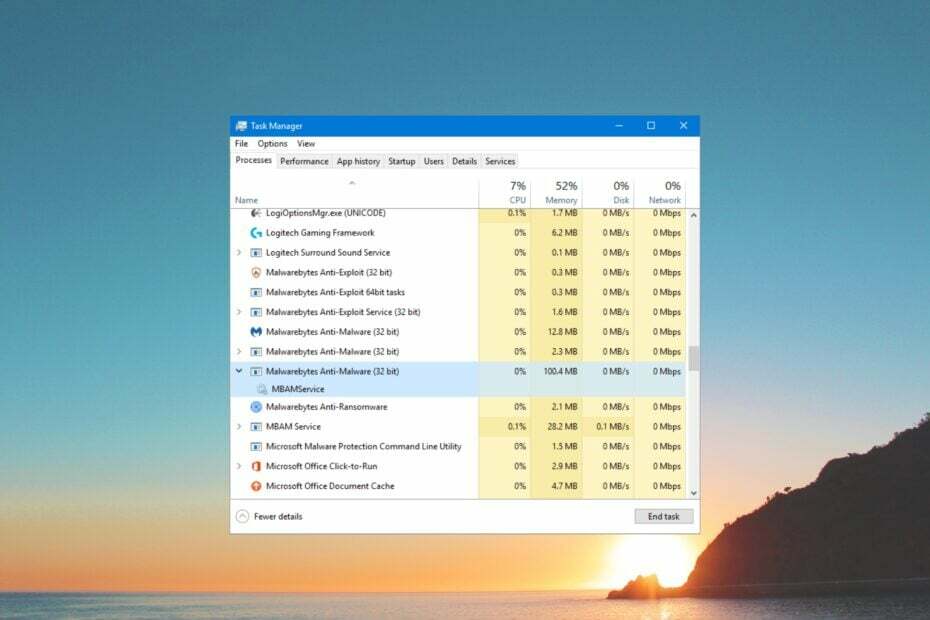
- دعم مضاد للسرقة
- حماية كاميرا الويب
- الإعداد البديهي وواجهة المستخدم
- دعم متعدد المنصات
- تشفير على مستوى البنوك
- متطلبات النظام منخفضة
- حماية متقدمة من البرامج الضارة
يجب أن يكون برنامج مكافحة الفيروسات سريعًا وفعالاً وفعالاً من حيث التكلفة ، وهذا البرنامج يحتوي على كل البرامج.
ستقرأ العديد من تقارير المستخدمين التي تدعي أن عملية mbamservice.exe تؤدي إلى استخدام ذاكرة عالية للغاية، بسبب فشل بعض البرامج أو تعطلها أو إيقاف تشغيل النظام.
في هذا الدليل ، سنقدم لك تفاصيل حول mbamservice.exe وكيف يمكنك إيقاف استخدام الذاكرة العالية. دعونا نتحقق من الحلول.
ما هو mbamservice.exe؟
ربما سمعت عن Malwarebytes. إذا كانت الإجابة بنعم ، فإن ملف أو عملية mbamservice.exe مرتبطة بأداة إزالة البرامج الضارة الشائعة هذه.
عند استخدام المجموعة الكاملة وتشغيلها للحماية ، فقد يؤدي ذلك غالبًا إلى حدوث مشكلات مثل mbamservice.exe والاستخدام العالي للذاكرة.
والجدير بالذكر أنه وفقًا لتقارير المستخدمين المتعددة ، تظهر هذه المشكلة طالما أن أداة مكافحة البرامج الضارة Malwarebytes تعمل على جهاز الكمبيوتر الخاص بك.
ما الذي يسبب مشكلة استخدام الذاكرة العالية mbamservice.exe؟
من الصعب تحديد سبب استخدام mbamservice.exe للذاكرة العالية. ومع ذلك ، هناك بعض الأسباب التي قد تؤدي إلى حدوث مشكلة استخدام الذاكرة العالية بواسطة mbamservice.exe.
يتضمن ذلك ميزة عزل البرامج الضارة التلقائية ، والتحديث المثبت مؤخرًا ، والمشكلات المتعلقة بملف تثبيت البرامج الضارة بايت ، وما إلى ذلك.
كيف يمكنني حل مشكلة استخدام الذاكرة العالية mbamservice.exe؟
- ما هو mbamservice.exe؟
- ما الذي يسبب مشكلة استخدام الذاكرة العالية mbamservice.exe؟
- كيف يمكنني حل مشكلة استخدام الذاكرة العالية mbamservice.exe؟
- 1. أغلق Malwarebytes من إدارة المهام
- 2. قم بتعطيل ميزة عزل البرامج الضارة تلقائيًا
- 3. استعادة الحماية الافتراضية من إكسبلويت
- 4. قم بتحديث وقت استخبارات التهديد
- 5. قم بتثبيت آخر تحديث لبرنامج Malwarebytes
- 6. أعد تشغيل خدمات Malwarebytes
1. أغلق Malwarebytes من إدارة المهام
- اضغط على كنترول + يحول + خروج أزرار لفتح مدير المهام.
- انقر فوق خدمة Malwarebytes واضغط على إنهاء المهمة زر.
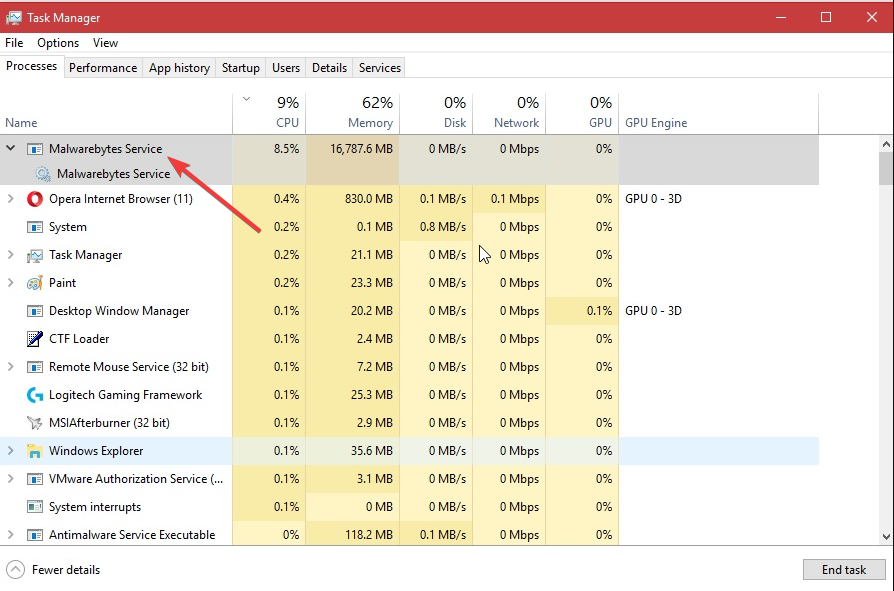
- أغلق إدارة المهام وتحقق مما إذا كان هذا يحل مشكلة استخدام الذاكرة العالية.
سيؤدي إنهاء عملية Malwarebytes بالتأكيد إلى إنهاء مشكلة استخدام الذاكرة العالية mbamservice.exe على جهاز الكمبيوتر الخاص بك. جرب هذا الحل وتحقق مما إذا كان هذا يحل المشكلة أم لا.
2. قم بتعطيل ميزة عزل البرامج الضارة تلقائيًا
- قم بتشغيل برنامج Malwarebytes على جهاز الكمبيوتر الخاص بك.
- اضغط على إعدادات رمز في الأعلى.

- قم بالتبديل إلى ملف حماية فاتورة غير مدفوعة.
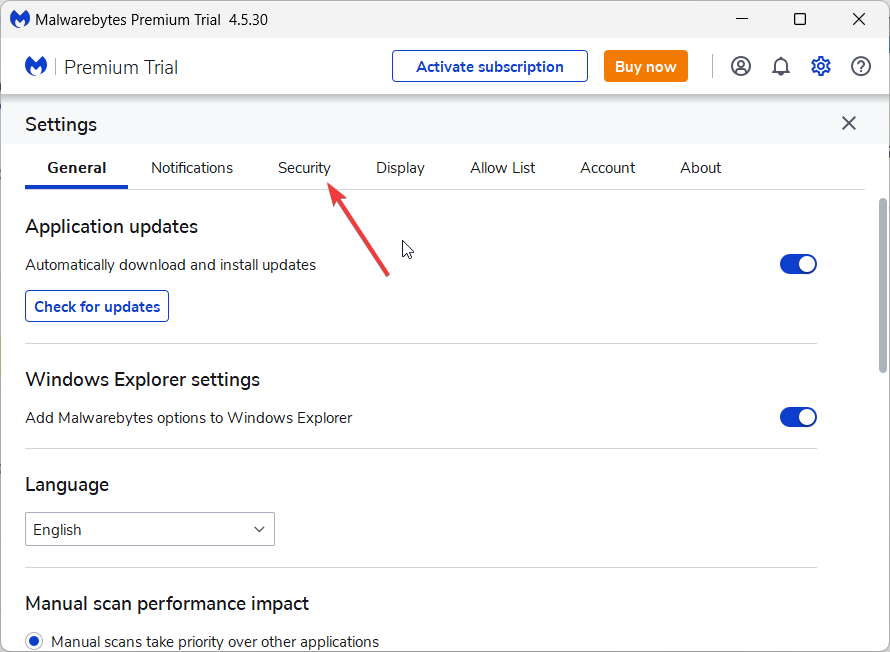
- قم بتبديل ملف الحجر الصحي التلقائي خيار.
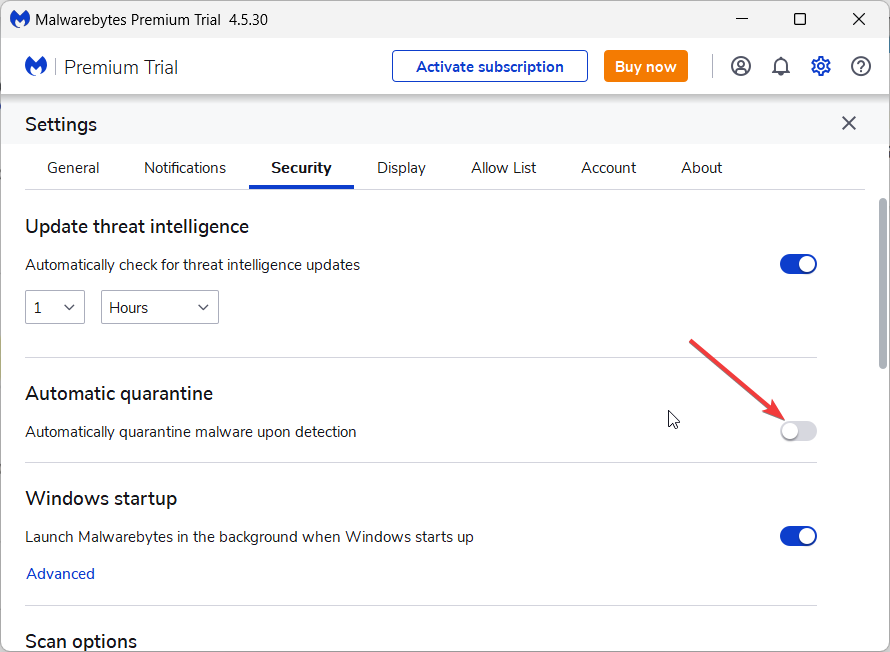
تعمل البرامج الضارة ، مثل أدوات مكافحة الفيروسات الأخرى ، على عزل البرامج الضارة تلقائيًا وتمنعها من إصابة جهاز الكمبيوتر الخاص بك. ومع ذلك ، غالبًا ما تُعرف هذه الميزة بأنها السبب في استخدام الذاكرة العالية وقد تؤدي إلى حدوث مشكلة.
قم بتبديل ميزة العزل التلقائي داخل Malwarebytes وتحقق مما إذا كان هذا يحل مشكلة استخدام الذاكرة العالية mbamservice.exe.
- فيروس اختصار USB: كيفية إزالته نهائيًا
- معرف الحدث 5136: تم تعديل كائن خدمة الدليل [Fix]
- معرف الحدث 7045: تم تثبيت خدمة في النظام [Fix]
- ارتفاع زمن انتقال DPC في نظام التشغيل Windows 11؟ 7 طرق لإصلاحه
- ما هو معرف الحدث 800 وكيف يتم إصلاحه بسرعة
3. استعادة الحماية الافتراضية من إكسبلويت
- قم بتشغيل برنامج Malwarebytes على جهاز الكمبيوتر الخاص بك.
- انقر على إعدادات رمز في الأعلى.

- قم بالتبديل إلى ملف حماية فاتورة غير مدفوعة.
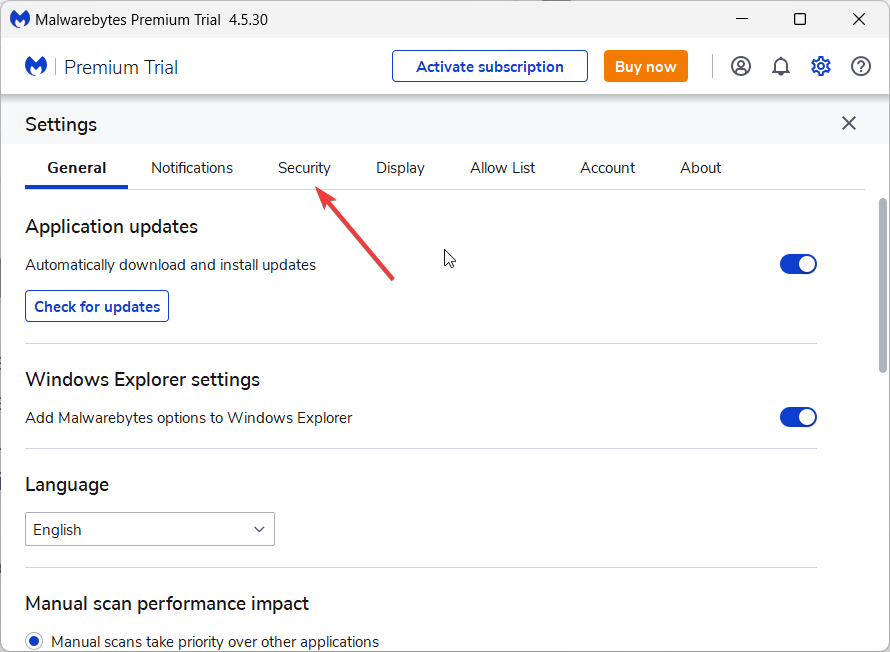
- انقر فوق إعدادات متقدمة تحت الحماية من الاستغلال قسم.
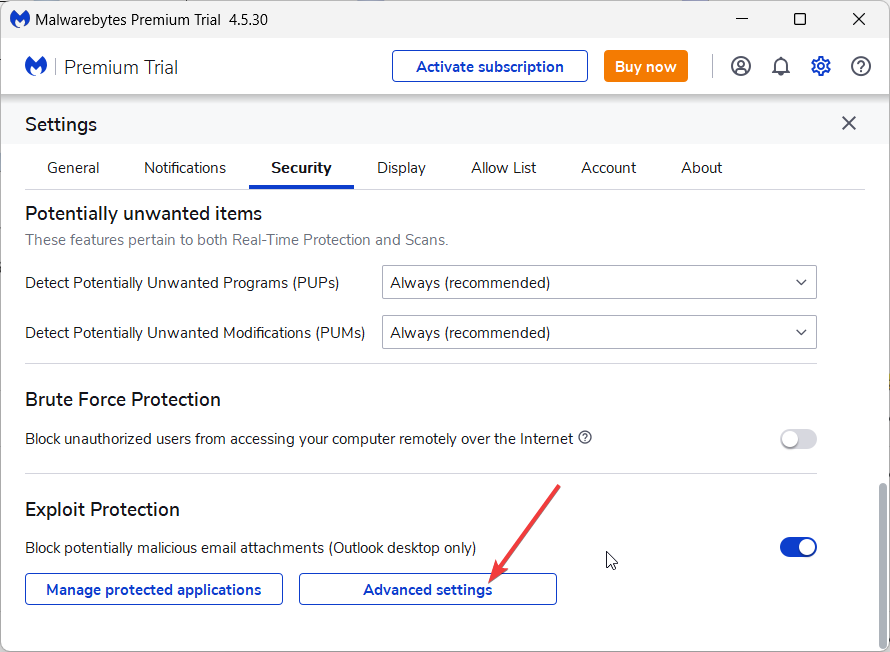
- حدد ملف استعادة الافتراضي خيار.
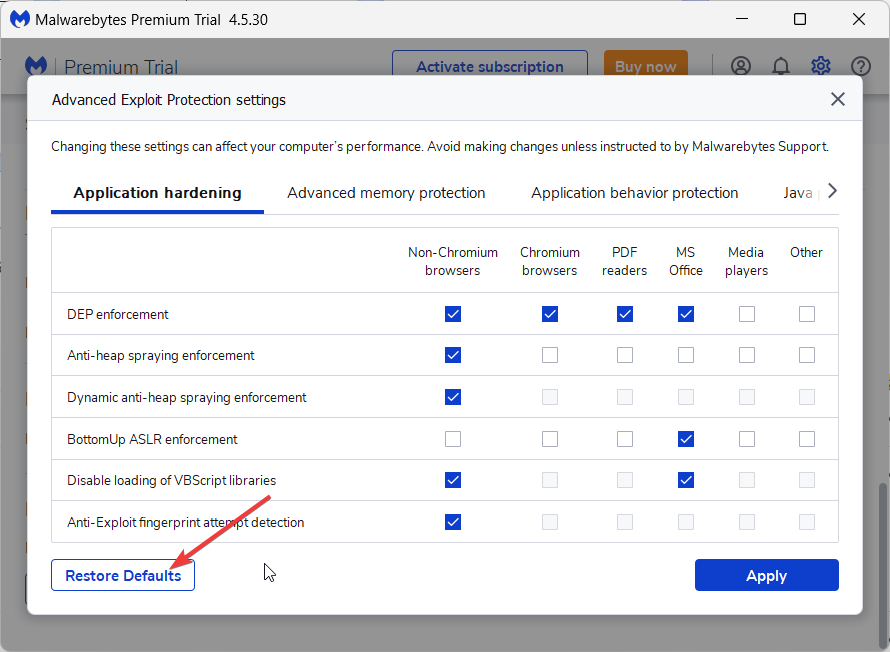
- اضغط على يتقدم زر لتطبيق التغييرات.
ربما تكون قد قمت بتعديل إعدادات الحماية من Exploit لـ Malwarebytes بشكل خاطئ وهذا هو السبب في أن البرنامج يقوم بعمله الإضافي من أجل الحفاظ على جهاز الكمبيوتر الخاص بك محميًا ، وبالتالي يستهلك ذاكرة عالية.
في مثل هذه الحالة ، يجب عليك اتباع الخطوات المذكورة أعلاه واستعادة الإعدادات الافتراضية للحماية من الاستغلال والتحقق مما إذا كان هذا يحل مشكلة استخدام الذاكرة العالية mbamservice.exe.
4. قم بتحديث وقت استخبارات التهديد
- افتح برنامج Malwarebytes.
- انقر على إعدادات رمز في أعلى اليمين.

- قم بالتبديل إلى ملف حماية فاتورة غير مدفوعة.
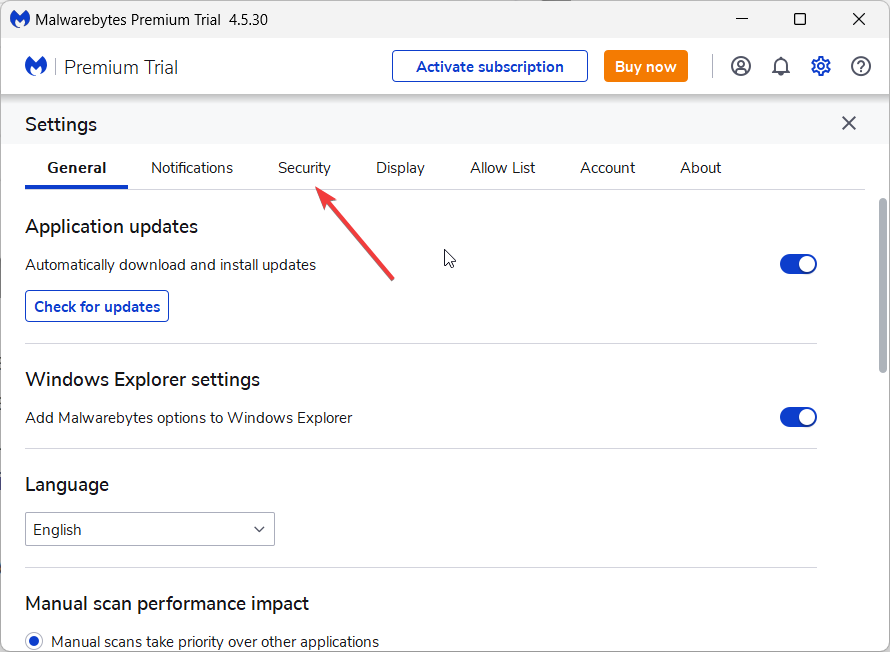
- حدد موقع ملف تحديث معلومات التهديد تسمية واختيار وقت من القائمة المنسدلة. تأكد من تحديد فاصل زمني أعلى.

بشكل افتراضي ، يبحث برنامج Malwarebytes عن تحديث تهديد جديد كل ساعة ويستخدم موارد النظام مع اتصالك بالإنترنت.
سيؤدي هذا ، لأسباب واضحة ، إلى استخدام ذاكرة عالية بواسطة mbamservice.exe. قم بتمديد الفاصل الزمني لتحديث معلومات التهديد وتحقق مما إذا كان هذا سيؤدي إلى حل المشكلة.
5. قم بتثبيت آخر تحديث لبرنامج Malwarebytes
- قم بتشغيل Malwarebytes على جهاز الكمبيوتر الخاص بك.
- اضغط على إعدادات أيقونة.

- قم بالتبديل إلى ملف عن فاتورة غير مدفوعة.
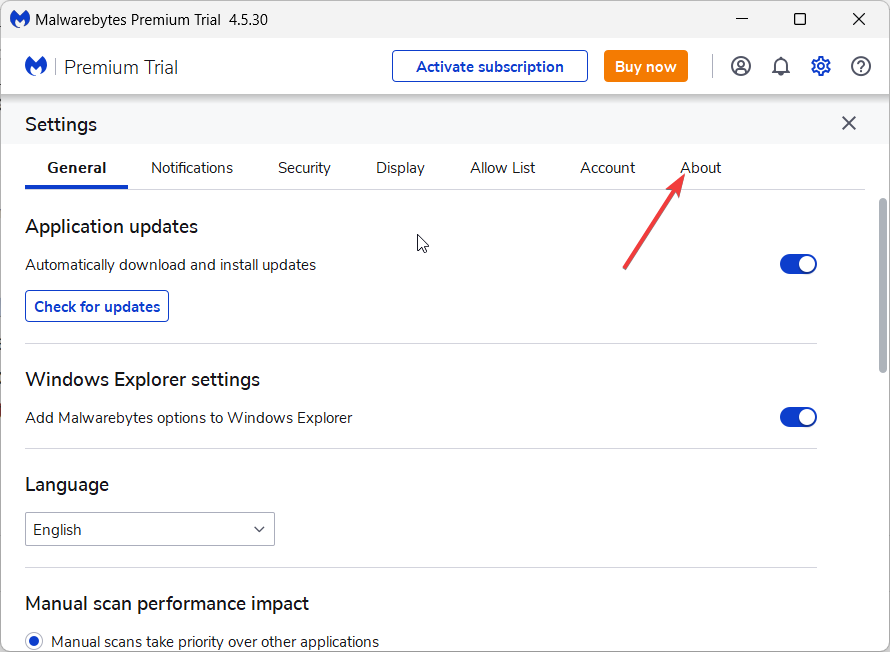
- انقر على تحقق من وجود تحديثات زر.

- إذا كان هناك تحديث جديد متاح ، قم بتثبيته.
أقرت Malwarebytes نفسها رسميًا أنه نظرًا لبعض المشكلات الأساسية في التحديث ، بدأ المستخدمون في مواجهة مشكلة استخدام الذاكرة العالية mbamservice.exe.
في هذه الحالة ، اقترحت الشركة التأكد من تحديث برنامج Malwarebytes على أجهزة الكمبيوتر الخاصة بهم والتخلص من هذه المشكلة.
6. أعد تشغيل خدمات Malwarebytes
- اضغط على يفوز + ص مفاتيح لفتح يجري حوار.
- يكتب services.msc و اضغط يدخل.
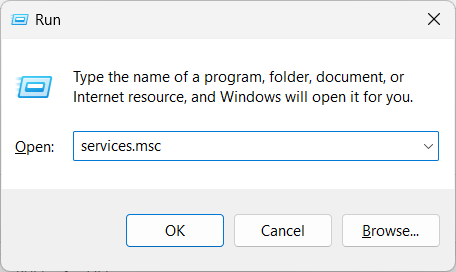
- حدد خدمات البرامج الضارة وانقر عليها نقرًا مزدوجًا.
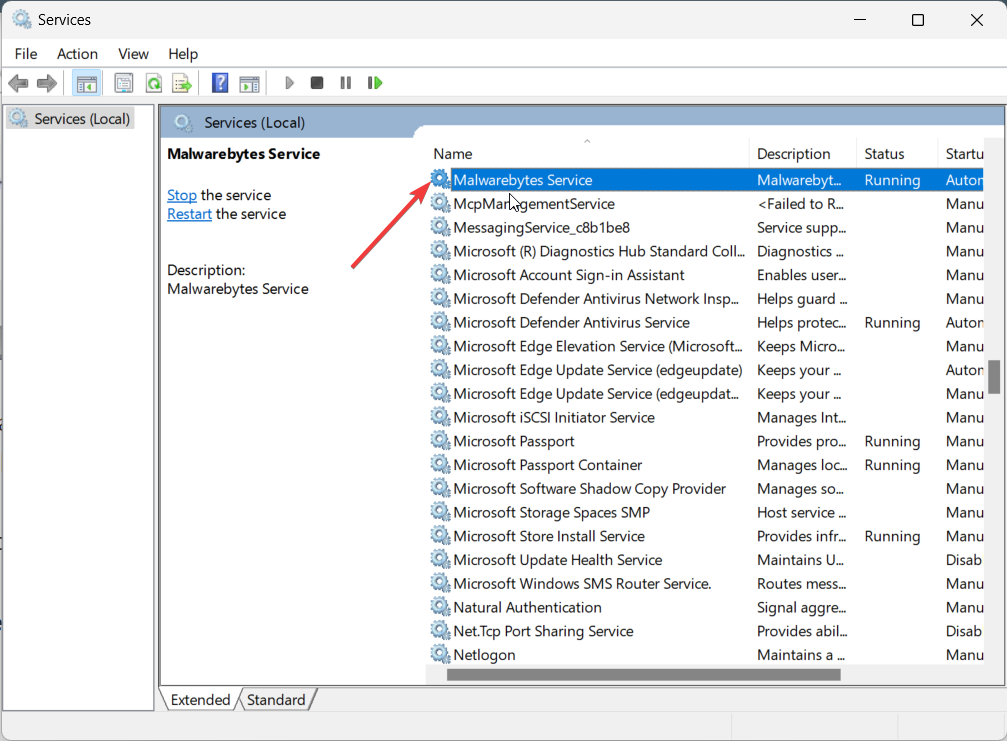
- ضرب قف زر تحت خدمة حالة.
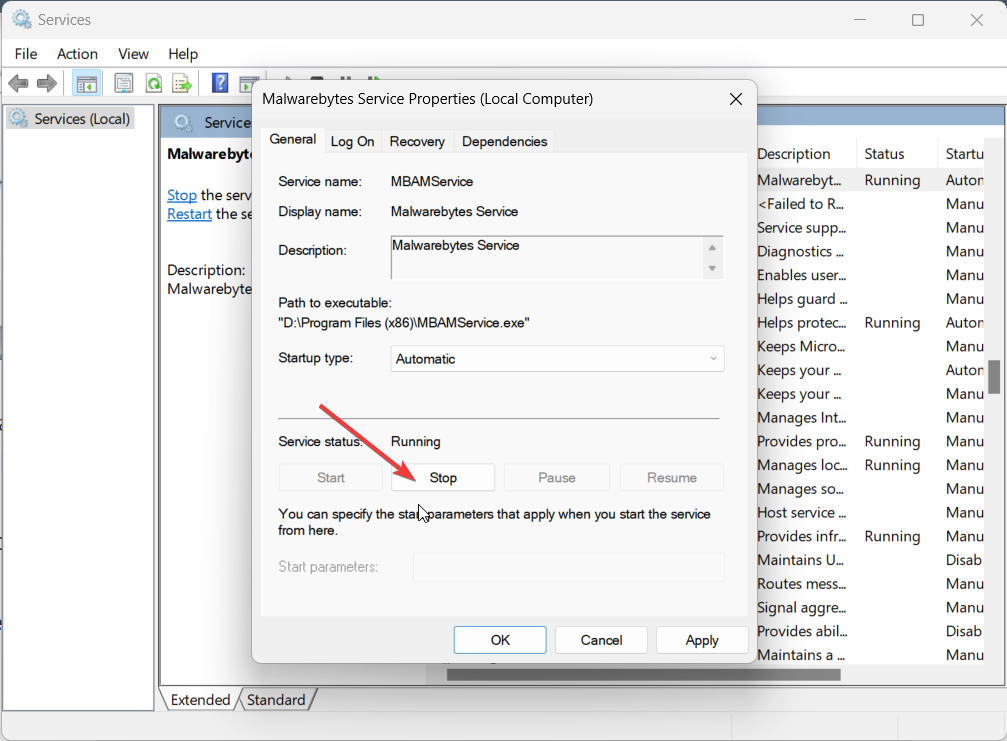
- بعد 10 ثوانٍ ، اضغط على يبدأ زر.
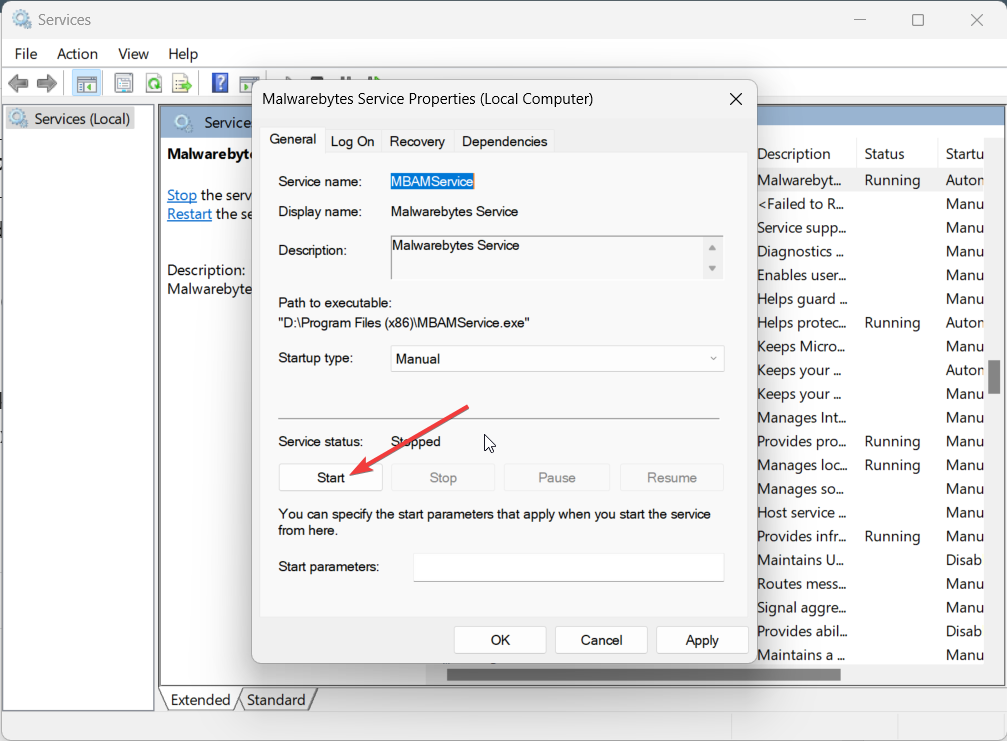
- انقر يتقدم و نعم لتصبح التغييرات سارية المفعول.
- أعد تشغيل الكمبيوتر وتحقق مما إذا كان هذا سيؤدي إلى حل المشكلة أم لا.
هذا هو منا في هذا الدليل. لا تتردد في إخبارنا في التعليقات أدناه إذا كان هناك حل آخر قمت بتطبيقه لحل مشكلة استخدام الذاكرة العالية mbamservice.exe.
 قم بحماية جهاز الكمبيوتر الخاص بك الآن!
قم بحماية جهاز الكمبيوتر الخاص بك الآن!
- حماية كاميرا الويب
- دعم متعدد المنصات
- متطلبات النظام منخفضة
- حماية فائقة من البرامج الضارة
![ما هو Win32: Bogent [Susp] وكيفية إزالته نهائيًا](/f/656f7283687d1e4f52c13a95d0dbe470.jpg?width=300&height=460)

